آموزش نصب ویندوز نحوه نصب ویندوز 10 و 11
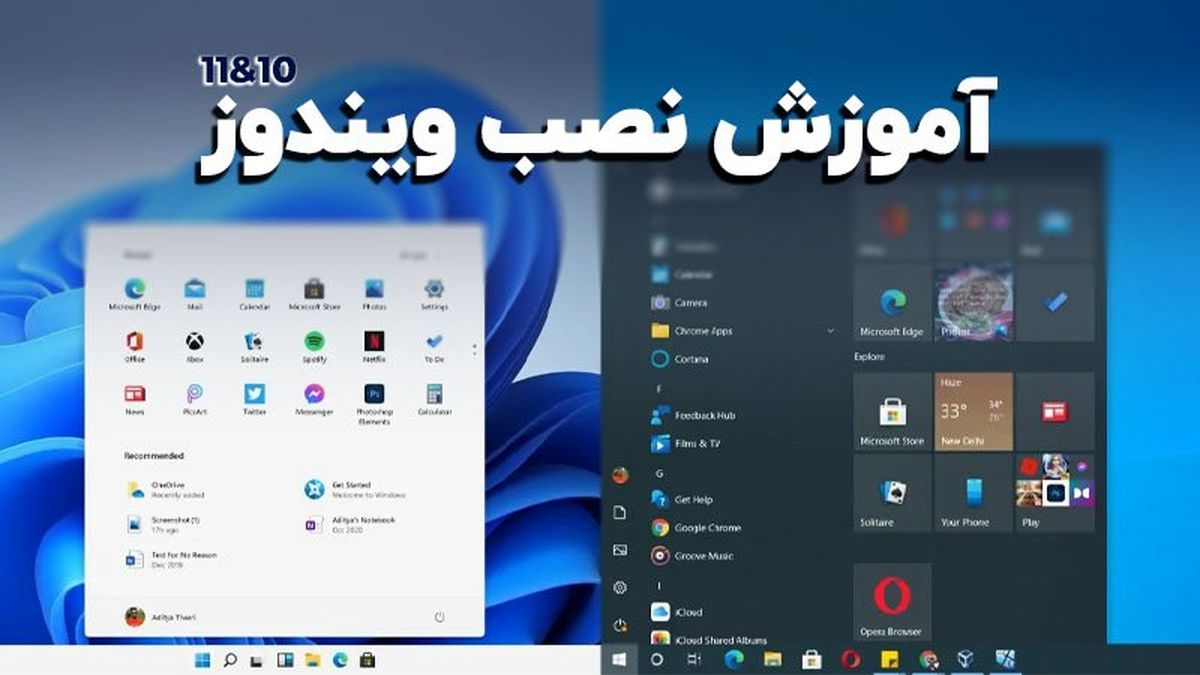
ویندوز محبوبترین و البته شاید رایجترین سیستم عامل در بین کاربران کامپیوترهای خانگی و سازمانیست. سیستم عاملی که با مزایای متعدد و امکانات مختلف، نیازهای کاربرانش را مرتفع میکند. چالش نصب و راهاندازی ویندوز یکی از چیزهاییست که دشوار بنظر میرسد و بسیاری از کاربران ترجیح میدهند یک متخصص آن را انجام دهد.
واقعیت این است که با چند قدم ساده میتوانید شخصا این کار را انجام دهید و البته که با خرید ویندوز اصل و با توجه به پایداریشان نیازی نیست هر چندماه این کار را تکرار کنید و با یک بار نصب ویندوز تا سالها دغدغهی مشکلات ویندوزی، کندی سیستم، آپدیت نبودن و خطاهای پیدرپی را از خودتان دور خواهید کرد.
برای خرید ویندوز اورجینال 10 و 11 پیشنهاد میکنیم از مراکز معتبر فروش لایسنس همچون بنیان سافت استفاده کنید تا علاوه بر بهرهمند شدن از مزایای یک محصول اورجینال، از تخفیفهای دائمی این مجموعه نیز استفاده کنید.
قبل از پرداختن به آموزش نصب ویندوزهای 10 و 11 نگاه مختصری کنیم به مزایای نسخه اصلی آخرین سیستم عاملهای عرضه شده توسط مایکروسافت.
مزایای خرید ویندوز اورجینال
ویندوز 11 آخرین ورژن از این سیستم عامل است که سال گذشته توسط کمپانی مایکروسافت معرفی و عرضه شد. ورژن پیشین آن یعنی ویندوز 10 نیز با سابقهی خوبی که دارد از محبوبیت بالایی در بین کاربران برخوردار است و برخلاف ویندوزهای 2000، ویستا، ویندوز 8 و ویندوز 8.1 نمایندهی لایقی برای این کمپانی بود.
مهمترین مزایایی که با داشتن نسخه اورجینال این دو ویندوز خواهید داشت بطور خلاصه شامل موارد زیر است:
- امنیت بسیار بالاتر در مقایسه با نسخههای کرک شده
- دسترسی رایگان به آپدیتها تا زمان پشتیبانی مایکروسافت
- سرعت و عملکرد چشمگیر در مقایسه با نسخههای غیراورجینال
- روبرو نشدن با خطاها و توقفهای ناگهانی
- دسترسی به ابزارهای کاربردی همچون مایکروسافت استور و ابزارهای بازیابی اطلاعات
- امکان آپگرید رایگان به ویندوز 11 از ویندوز 10
- بهرهمندی از پشتیبانیهای مایکروسافت
دلایل کافی برای خرید ویندوز اصل را دارید؟ به راحتی به کمک این آموزش خودتان ویندوز دلخواه را تهیه و بر روی دستگاهتان نصب کنید و از مزایای فوقالعادهی آن بهرهمند باشید.
آموزش نصب ویندوز 10 اصل
اولین نکته برای نصب ویندوز 10، دانلود نسخهی اصلی عرضه شده توسط خود مایکروسافت است. ویندوز اورجینال اولا باید از منبع قابل اعتماد دانلود شود و دوما حتما بایستی از طریق لایسنس قانونی آن فعالسازی شود.
در قدم اول با مراجعه به سایت مایکروسافت ویندوز اصل را با توجه به لایسنس خریداری شده دانلود کنید. فایل دانلود شده با پسوند ISO شبیه یک دیویدی دیجیتالی عمل میکند که باید آن را از طریق نرم افزار کوچکی به نام refuse بصورت بوتیبل در بیاورید.
بوتیبل کردن به منزله انتقال آن به یک فلش قابل اجرا از طریق بوت سیستم است. درواقع با اتصال فلش بوت شده با ویندوز اصلی، میتوانید قبل از راهاندازی سیستم وارد فرآیند نصب شوید تا ویندوز از پایه و کامل بر روی دستگاه شما نصب شود.
- پس از دانلود فایل ویندوز
- نرم افزار Refuse را باز کنید
- یک فلش حداقل 8 گیگ را به دستگاه متصل کنید (این فلش باید فرمت شود اطلاعتی روی آن نداشته باشید)
- از دراپ داون اول، فایل دانلود شدهی ویندوز را انتخاب کنید
- از دراپ داون دوم، درایو فلش متصل شده به دستگاه را انتخاب کنید
- بدون تغییر در سایر تنظیمات، گزینه start را بزنید
- منتظر بمانید تا فلش با ویندوز بوت شود
- پس از طی مراحل بالا اطلاعات ذخیره شده در درایو c مثل دانلودها، داکیومنتها موسیقیها و ... را در مسیری بجز درایوی که قصد نصب ویندوز روی آن دارید منتقل کنید.
- سیستم را ریستارت کنید و از بخش بایوس سیستم، first boot را روی فلش بوتیبل شده قرار دهید.
- حالا با ذخیره تغییرات، بایوس را ببندید تا مجددا سیستم راهاندازی شود.
- در این مرحله بجای لود شدن ویندوز قبلی، مستقیما وارد مراحل نصب ویندوز میشوید.
- مراحل نصب ویندوز با چند کلیک انجام شده و صرفا کافیست ورژن مورد نظر (Home, Pro, Enterprise) را با توجه به لایسنس خریداری شده انتخاب کنید و در مرحلهی بعدی نیز درایو مورد نظر برای نصب ویندوز (معمولا درایو C) را انتخاب کنید.
- ویندوز در مدت زمان 10 تا 20 دقیقه با توجه به توان پردازش دستگاهتان نصب میشود.
- در نهایت با بالا آمدن ویندوز نصب شده و فعال نشده، میتوانید وارد Setting شده و از قسمت Activation گزینه Product Key را برای وارد کردن لایسنس خریداری شده انتخاب کنید.
- کد لایسنس را وارد کنید و روی next و Activate کلیک کنید.
نصب ویندوز 10 با موفقیت انجام شد.
آموزش نصب ویندوز 11
برای استفاده از ویندوز 11 لازم است که پیش از نصب، از توان سختافزاری دستگاهتان برای پردازش ویندوز 11 مطمئن شوید. اگر درمورد کانفیگ سیستمتان اطلاعی ندارید نرمافزارهای کوچکی مثل WhyNotWin11 یا PC Health Check میتوانند انطباق دستگاه برای نصب ویندوز 11 را چک کنند. این نرم افزارها یا نمونههای مشابه را به راحتی میتوانید در سطح وب پیدا کرده و نصب کنید.
پس از اطمینان از توان پردازشی سیستم نوبت به نصب ویندوز میرسد. برای نصب ویندوز 11 هم از روش نصب ویندوز 10 که در بالا عنوان کردیم میتوانید استفاده کنید اما راه سادهتر ابزار پیشنهادی مایکروسافت است.
سایت رسمی مایکروسافت با معرفی ابزاری به نام Window 11 Installation Assistant کار نصب ویندوز را از همیشه سادهتر کرده است. پس از نصب این دستیار مایکروسافت آن را باز کنید.
به اینترنت (ترجیحا ثابت و پرسرعت) متصل شوید.
گزینه Accept and Install را بزنید.
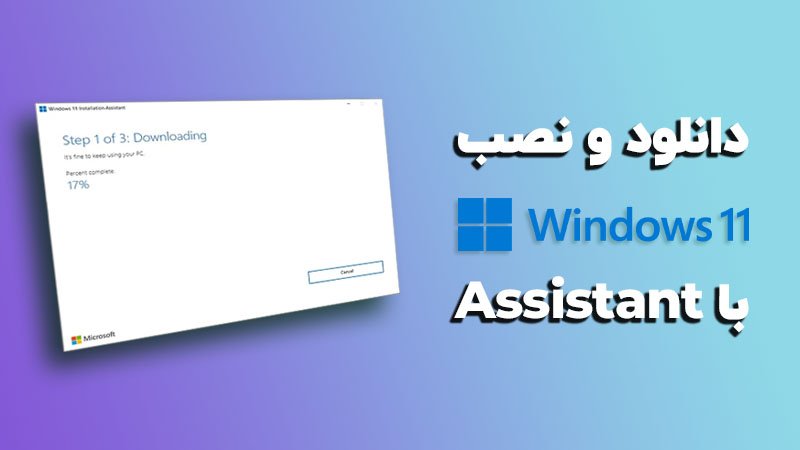
این برنامه ویندوز 11 را از سرور اصلی مایکروسافت دانلود و برای نصب آماده میکند در نتیجه زمان بیشتری (با توجه به سرعت دانلود) برای نصب ویندوز از شما خواهد گرفت.
سایر مراحل کار با این دستیار نصب بسیار ساده است و با چند کلیک ویندوز دانلود و نصب میشود. در مرحله پایانی کافیست Restart Now را بزنید تا سیستم مجددا راهاندازی شده و به سیستم عامل جذاب ویندوز 11 وارد شوید.
مراحل فعالسازی ویندوز با لایسنس اصلی نیز درست مثل ویندوز 10 بوده و کافیست کد فعالسازی خریداری شده از وبسایت بنیان سافت را در تنظیمات ویندوز وارد کنید.



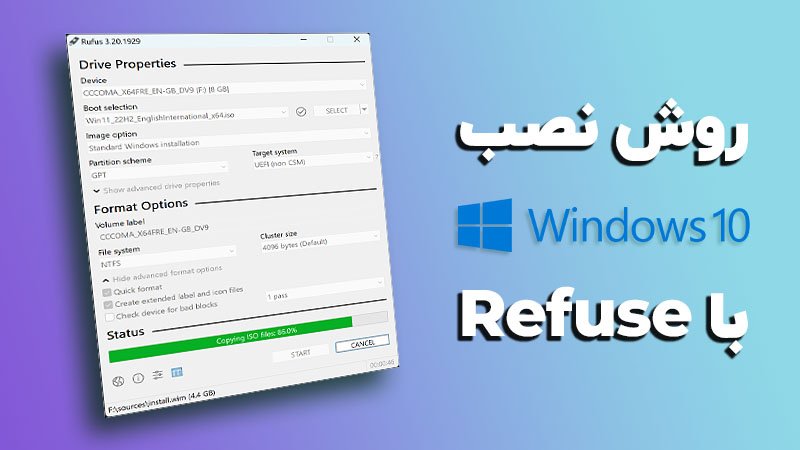









دیدگاه تان را بنویسید